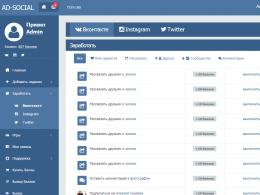Állapot létrejött. A NETSTAT parancs leírása (aktív TCP kapcsolatok statisztikái). Netstat használata Windows rendszeren
Csapat NETSTAT célja, hogy információkat szerezzen a hálózati kapcsolatok állapotáról, valamint a számítógépen figyelő TCP és UDP portokról, valamint statisztikai adatokat jelenítsen meg a hálózati interfészekről és protokollokról.
Parancssori formátum:
NETSTAT [-a] [-b] [-e] [-f] [-n] [-o] [-p protokoll] [-r] [-s] [-t] [intervallum]
Parancssori lehetőségek:
-a- Megjeleníti az összes kapcsolatot és várakozási portot.
-b- Az egyes kapcsolatok létrehozásában részt vevő végrehajtható fájl vagy a figyelési port megjelenítése. Néha az ismert futtatható fájlok több független összetevőt tartalmaznak. Ezután megjelenik a kapcsolat vagy a várakozási port létrehozásában részt vevő összetevők sorrendje. Ebben az esetben a végrehajtható fájl neve alul, zárójelben, felül az általa meghívott összetevő, és így tovább, amíg el nem éri a TCP/IP-t. Felhívjuk figyelmét, hogy ez a megközelítés időigényes lehet, és elegendő engedélyt igényel.
-e- Ethernet statisztikák megjelenítése. A -s opcióval együtt használható.
-f- Megjeleníti a teljesen minősített tartománynevet (FQDN) a külső címekhez.
-n- Címek és portszámok megjelenítése numerikus formátumban.
-o- Minden csatlakozás folyamatkódjának (ID) megjelenítése.
-p protokoll- Megjeleníti az e paraméter által megadott protokollhoz tartozó kapcsolatokat. Az érvényes értékek a TCP, UDP, TCPv6 vagy UDPv6. A -s paraméterrel együtt használatos a protokollstatisztika megjelenítésére. Az érvényes értékek: IP, IPv6, ICMP, ICMPv6, TCP, TCPv6, UDP vagy UDPv6.
-r- Az útvonaltábla tartalmának megjelenítése.
-s- Protokollstatisztikák megjelenítése. Alapértelmezés szerint az IP, IPv6, ICMP, ICMPv6, TCP, TCPv6, UDP és UDPv6 protokollok statisztikái jelennek meg. A -p opció lehetővé teszi a kimenet egy részhalmazának megadását.
-t- Az aktuális kapcsolat megjelenítése az adatátvitel során a processzorról a hálózati adapterre történő terhelés átvitele ("offload") állapotában.
-v- Lehetőség szerint részletes információs kimenet.
intervallum- Statisztikai adatok ismételt kiadása meghatározott időközönként, másodpercekben. Az adatok kiadásának leállításához nyomja le a CTRL+C billentyűkombinációt. Ha a paraméter nincs megadva, az aktuális konfigurációra vonatkozó információ egyszer jelenik meg.
A gyakorlatban a segédprogram netstat.exe kényelmesen használható láncban oldalkimeneti parancsokkal ( több), a szabványos kimenet átirányítása egy fájlba ( > ) és szöveg keresése a kimeneti eredmények között ( megtalálja).
netstat -a | több- az összes kapcsolat megjelenítése oldalankénti megjelenítési módban.
netstat -a -n| több- ugyanaz, mint az előző példában, de a portszámok és az IP-címek numerikus formátumban jelennek meg. Az előző példától eltérően a parancs netstat paraméterrel -t sokkal gyorsabban működik.
netstat -a -f | több- ugyanaz, mint az előző példában, de a kapcsolatban részt vevő csomópontok teljes DNS-nevének megjelenítésével.
netstat -a > C:\netstatall.txt- jelenítse meg az összes kapcsolatot, és rögzítse az eredményeket a C:\netstatall.txt fájlban.
netstat -a | megtalálom /I "HALLGATÁS"- az összes VALLÁS állapotú kapcsolatot megjeleníteni, pl. megjeleníti azon hálózati interfészek és portok listáját, amelyek figyelik a bejövő kapcsolatokat („hallgató” portok). Kulcs /ÉN csapatban megtalálja azt jelzi, hogy szöveg keresésekor nem szükséges figyelembe venni a karakterek kis- és nagybetűjét.
netstat -a | keresse meg a /I "hallgatás" > C:\hallgatás.txt fájlt- megjeleníti az összes VALLÁS állapotú kapcsolatot, és az eredményeket a C:\listening.txt fájlba írja.
Példa a megjelenített információra:
Aktív kapcsolatok
Név- a protokoll neve.
Helyi cím- a csatlakozásban részt vevő vagy a szolgáltatáshoz társított helyi IP cím bejövő kapcsolatokra vár (a portra figyel). Ha címként 0.0.0.0 jelenik meg, akkor ez „bármilyen címet” jelent, azaz az adott számítógépen található összes IP cím használható a kapcsolatban. A 127.0.0.1 cím egy visszacsatolási interfész, amelyet IP-protokoll-eszközként használnak a folyamatok közötti kommunikációhoz, tényleges adatátvitel nélkül.
Külső cím A kapcsolat létrehozásában részt vevő külső IP-cím.
Állapot- kapcsolat állapota. Állapot Hallgatás azt jelzi, hogy az állapotsor információkat jelenít meg arról a hálózati szolgáltatásról, amely a megfelelő protokollt használva várja a bejövő kapcsolatokat a "Helyi cím" oszlopban megjelenő címre és portra. Állapot ALAPÍTOTT aktív kapcsolatot jelöl. A TCP protokollon keresztüli kapcsolatok "Állapota" oszlopában a TCP-munkamenet aktuális szakasza jeleníthető meg, amelyet a TCP-csomag fejlécében lévő jelzőértékek feldolgozása határoz meg (Syn, Ask, Fin ...). Lehetséges állapotok:
CLOSE_WAIT- várja a kapcsolat lezárását.
ZÁRVA- a kapcsolat megszakadt.
ALAPÍTOTT- a kapcsolat létrejött.
HALLGATÁS- kapcsolat várható (hallgató port)
TIME_WAIT- túllépte a válaszidőt.
A kapcsolathoz tartozó szoftvermodul neve megjelenik, ha a paraméter meg van adva -b a parancssorban a netstat.exe futtatásakor.
netstat -a -b- kap egy listát az összes hálózati kapcsolatról és a kapcsolódó programokról.
TCP 192.168.0.3:3389 89.22.52.11:5779 LÉPTETT
CryptSvc
Ez a példa egy olyan kapcsolatra vonatkozó információkat jelenít meg, amelynek létrehozásában szoftverkomponensek vesznek részt. CryptSvcÉs svchost.exe.
netstat -ab- a parancssori paraméterek kombinálhatók. Paraméter -ab egyenértékű -a -b
netstat -e- statisztikai adatokat fogadni Ethernet protokollon keresztüli cseréhez. Megjeleníti a fogadott és fogadott bájtok összértékét az összes Ethernet hálózati adapterhez.
Interfész statisztika
netstat -e -v- az összefoglaló statisztikákon kívül az egyes hálózati interfészeken keresztüli adatcserével kapcsolatos információk is megjelennek.
netstat -e -s- az Ethernet statisztikákon kívül az IP, ICMP, TCP, UDP protokollok statisztikái is megjelennek
Interfész statisztika
IPv4 statisztika
| Csomagok érkeztek Fejléchibák érkeztek Hibákat kapott a címekben Datagramok elküldve A fogadott csomagok leestek Kivonási kérelmek Kiselejtezett útvonalak A kimeneti csomagok lemaradtak Összeszerelés szükséges Sikeres építés Építési hibák Létrehozott töredékek |
= 10877781 = 0 = 27307 = 0 = 0 = 448 = 11384479 = 11919871 = 0 = 1517 = 6 = 0 = 0 = 0 = 5918 = 0 = 11836 |
IPv6 statisztika
| Csomagok érkeztek Fejléchibák érkeztek Hibákat kapott a címekben Datagramok elküldve Ismeretlen protokollok érkeztek A fogadott csomagok leestek Az átvett csomagok kézbesítve Kivonási kérelmek Kiselejtezett útvonalak A kimeneti csomagok lemaradtak Kimeneti csomagok útvonal nélkül Összeszerelés szükséges Sikeres építés Építési hibák A Datagram sikeresen töredezett Datagram fragmentációs hibák Létrehozott töredékek |
= 0 = 0 = 0 = 0 = 0 = 0 = 391 = 921 = 0 = 0 = 14 = 0 = 0 = 0 = 0 = 0 = 0 |
ICMPv4 statisztika
ICMPv6 statisztika
TCP-statisztika az IPv4-hez
TCP-statisztika az IPv6-hoz
UDP-statisztika az IPv4-hez
UDP-statisztika az IPv6-hoz
netstat -s -p icmp- statisztikák csak az ICMP protokollon keresztül érhetők el
Példa a megjelenített statisztikákra:
ICMPv4 statisztika
A hálózati kapcsolatok állapotának ciklikus lekérdezéséhez a program elindul, jelezve a statisztikai adatok megjelenítési időközét másodpercekben.
netstat -e 3- Ethernet statisztikák megjelenítése 3 másodperces időközönként.
netstat –f 10- hálózati kapcsolati statisztikák megjelenítése 10 másodpercenként teljes DNS-állomásnevek használatával.
netstat -n 5 | meg /i "létrehozva"- Statisztikák megjelenítése a létrehozott kapcsolatokról 5 másodpercenként.
Netstat Ez egy nagyon hasznos segédprogram, amelyet egyes rendszergazdák mindennap használnak, míg mások csak a problémák diagnosztizálására használják. De mindenesetre nagyon hasznos megérteni ezt a segédprogramot és tudni kell használni.
A parancsnak csak 10 paramétere van, amelyek közül valószínűleg a leggyakrabban használt paraméter -a, amely megjeleníti az összes használt kapcsolatot és portot. Azonban még a paraméterek megadása is netstat meglehetősen hasznos információkat jelenít meg.
Nézzük most a segédprogram hasznos paramétereit netstat
Teljes domain név: A paraméter használatakor -f Megjelennek a csatlakoztatott távoli gazdagépek teljes képzésű domain nevei. A neveket bármilyen elérhető eszközzel feloldjuk. Az alábbi ábrán láthat egy példát erre a műveletre:
Melyik folyamat használja a nyitott portot: Paraméterek kombinációjának használata -a -n -o Nyomon követheti, hogy melyik folyamat használja a nyitott portot. A parancs kimenetéből megtudjuk a folyamatazonosítót (PID), amellyel a feladatkezelőben megtalálhatjuk a kívánt folyamatot.

Egy másik hasznos lehetőséggel barátságosabbá teheti a kijelzőt. Paraméter -b minden folyamat nevét mutatja, de rendszergazdai jogosultságokat igényel.

Az útválasztási táblázat megjelenítése: A paraméter használatakor -r megtekintheti az aktuális útválasztási táblázatot.

Leggyakrabban ezt a 4 paramétert használom a Windows-problémák diagnosztizálására. Hogyan használod még a netstat-ot és miért?
Hasznos információk
Szeretsz divatosan és szépen öltözködni? Menjen el egy online ruhaüzletbe Koreából, és vásároljon magának kiváló minőségű termékeket megfizethető áron.
netstat [-a] [-e] [-n] [-o] [-p protokoll] [-r] [-s] [intervallum], Ahol
Példák a NETSTAT parancsokra
A fenti ábrán látható egy példa a Windows 10 rendszeren működő Netstat parancsra, a segédprogram a Windows operációs rendszerek összes verzióján működik.
- A parancs súgójának megjelenítéséhez írja be a parancssorba netstat/?;
- Az Ethernet statisztikák és az összes protokoll statisztikáinak megjelenítéséhez írja be a következő parancsot: netstat -e -s;
- Ha csak a TCP és UDP protokollok statisztikáit szeretné megjeleníteni, írja be a következő parancsot: netstat -s -p tcp udp;
- Az aktív TCP kapcsolatok és a folyamatkódok 5 másodpercenkénti megjelenítéséhez írja be a következő parancsot: netstat -o 5.
IPCONFIG - hálózati interfész menedzsment – Samalkhan A.
IPCONFIG parancs - TCP/IP paraméterek megjelenítése
Az IPCONFIG parancs a hálózati interfészek kezelésére és az összes aktuális TCP/IP-hálózati beállítás megjelenítésére, valamint a DHCP- és DNS-beállítások frissítésére szolgál Windows operációs rendszerekben. Ha paraméterek nélkül hívja meg az ipconfig parancsot, csak az egyes hálózati adapterek IP-címe, alhálózati maszkja és alapértelmezett átjárója jelenik meg. A TCP/IP-hálózatok kapcsolatainak ellenőrzéséhez pedig a Ping parancsot kell használni.
IPCONFIG segédprogram paraméterei
ipconfig ] ] ], Ahol
- /minden - Teljes TCP/IP konfiguráció kimenet az összes adapterhez. E beállítás nélkül az ipconfig parancs csak az egyes adapterek IP-címeit, alhálózati maszkját és alapértelmezett átjáróját jeleníti meg. Az adapterek lehetnek fizikai interfészek, például telepített hálózati adapterek, vagy logikai interfészek, például betárcsázós kapcsolatok.
- /renew [adapter] - Frissítse az összes adapter DHCP-konfigurációját (ha az adapter nincs megadva) vagy egy megadott adapterhez. Ez a lehetőség csak azokon a számítógépeken érhető el, amelyek adapterei úgy vannak beállítva, hogy automatikusan megkapják az IP-címeket. Az adapter megadásához adja meg az ipconfig parancs által megjelenített nevet paraméterek nélkül.
- /release [adapter] - Küldjön egy DHCPRELEASE üzenetet a DHCP-kiszolgálónak az aktuális DHCP-konfiguráció feloldásához és az összes adapter IP-cím-konfigurációjának eltávolításához (ha nincs adapter megadva), vagy egy adott adapter esetében. Ez az adapter letiltja a TCP/IP protokollt az IP-címek automatikus lekérésére konfigurált adaptereknél. Az adapter megadásához adja meg az ipconfig parancs által megjelenített nevet paraméterek nélkül.
- /flushdns - Állítsa vissza és törölje az ügyfél DNS-név-leképezési gyorsítótárának tartalmát. A DNS hibaelhárítása során ezzel az eljárással távolítsa el a negatív egyezési kísérleteket és más dinamikusan hozzáadott bejegyzéseket a gyorsítótár bejegyzéseiből.
- /displaydns - Megjeleníti a kliens DNS-név-leképezési gyorsítótárának tartalmát, amely tartalmazza a helyi Hosts fájlból korábban betöltött rekordokat, valamint a névleképezési kérések legutóbbi forrásrekordjait. Ezeket az információkat az ügyfél DNS-szolgáltatása használja fel a gyakori nevek gyors feloldására anélkül, hogy kapcsolatba kellene lépnie a konfigurált DNS-kiszolgálókkal.
- /registerdns - A számítógépen konfigurált DNS-nevek és IP-címek dinamikus kézi regisztrációja. Ez a beállítás akkor hasznos, ha a DNS-név regisztrációs hibáinak elhárításához vagy az ügyfél és a DNS-kiszolgáló közötti dinamikus frissítési problémákhoz az ügyfél újraindítása nélkül hárít. A DNS-ben regisztrált neveket a TCP/IP protokoll speciális tulajdonságaiban megadott DNS-beállítások határozzák meg.
- /showclassid adapter - Megjeleníti a megadott adapter DHCP osztálykódját. Az összes adapter DHCP-osztálykódjának megtekintéséhez cserélje ki az adapter paraméterét egy csillagra (*). Ez a lehetőség csak azokon a számítógépeken érhető el, amelyek adapterei úgy vannak beállítva, hogy automatikusan megkapják az IP-címeket.
- /setclassid adapter [class_code] - Állítsa be a DHCP osztálykódot a megadott adapterhez. Az összes adapter DHCP-osztálykódjának beállításához cserélje ki az adapter paraméterét egy csillagra (*). Ez a lehetőség csak azokon a számítógépeken érhető el, amelyek adapterei úgy vannak beállítva, hogy automatikusan megkapják az IP-címeket. Ha a DHCP osztálykód nincs megadva, az aktuális osztálykód törlődik.

Példák az IPCONFIG parancsokra
- Az összes adapter alap TCP/IP konfigurációjának megjelenítéséhez írja be: ipconfig
- Az összes adapter teljes TCP/IP konfigurációjának megjelenítéséhez írja be: ipconfig /all
- A DHCP-kiszolgáló által csak a Local Area Connection adapterhez rendelt IP-cím konfigurációjának frissítéséhez írja be: ipconfig /renew "Helyi kapcsolat"
- A DNS-névleképezési gyorsítótár visszaállításához, ha névleképezési probléma lép fel, írja be: ipconfig /flushdns
- Ha meg szeretné jeleníteni a DHCP-osztálykódot az összes „Kapcsolat” kezdetű adapterhez, írja be: ipconfig /showclassid "Kapcsolat"
- A helyi kapcsolati adapter DHCP TEST osztálykódjának beállításához írja be: ipconfig /setclassid "Helyi kapcsolat" TESZT
TRACERT - az ICMP-csomagok útvonalának meghatározása - Merey
A TRACERT parancs leírása
TRACERT parancs nyomon követi a célállomást, visszhangüzeneteket küldve a címzettnek. A küldés a Control Message Protocol (ICMP) segítségével történik, folyamatosan növekvő csomagélettartam mellett (Time to Live, TTL).
A kikövetkeztetett útvonal a forrás hoszt és a célállomás közötti útvonalon a legközelebbi útválasztó interfészek listája. A legközelebbi interfész az útválasztó interfésze, amely a legközelebb van az útvonal forráscsomópontjához. Paraméterek nélkül futtatva a tracert parancs súgót jelenít meg.
A hálózat ellenőrzéséhez a következő parancsokat is használhatja:
- A PING egy alapvető TCP/IP-parancs, amelyet a kapcsolat hibaelhárítására, a hozzáférés tesztelésére és a nevek feloldására használnak;
- PATHPING – információt nyújt a hálózati késleltetésről és a közbenső csomópontok adatvesztéséről.

Rendszeresen, egyesek - csak diagnosztikára. Én az utóbbi kategóriába tartozom: ezt a segédprogramot szívesebben használom a rendszerproblémák és problémák okainak azonosítására.
A netstat parancsnak tíz paramétere van, amelyek részletes információkat nyújtanak különféle feladatokhoz. Azonban nem kevésbé hasznos információkhoz juthatunk paraméterek nélkül.
A netstat legáltalánosabb használata az -a opcióval az összes kapcsolat és figyelő port listázásához. Az alábbiakban felsorolunk néhány további lehetőséget, amelyek hasznosak lehetnek a segédprogram használatakor.
Teljesen minősített domain név. Az -f paraméter segítségével megtudhatja a külső cím FQDN-jét. Ha ezzel az opcióval használja a netstatot, a nevek feloldása mind a belső, mind a külső hálózaton történik. ábrán. Az A a parancs kimenetét mutatja.
A. ábra
Melyik folyamat melyik portot használja. Az -a -n -o opciók kombinációja lehetővé teszi, hogy megtudja, melyik folyamatazonosító (PID) felel meg egy adott portnak. (Lásd) A parancs kimenete az ábrán látható. B.

B ábra
És ha hozzáadja a -b paramétert ehhez a kombinációhoz, akkor az egyes folyamatokhoz barátságos nevek kerülnek felhasználásra, amint az az ábrán látható. C. Ehhez azonban rendszergazdai jogokra lesz szükség.

C ábra
Jegyzet: a 192.168.1.220:3261-re mutató távoli címek a Windows iSCSI Initiator szolgáltatáshoz tartoznak, és másként vannak címkézve, mint a többi szolgáltatási cím.
Az útválasztó tábla kimenete. Ha azt szeretné kideríteni, hogy egy hálózati kapcsolat miért működik másképp az egyik számítógépen, mint a többi számítógépen ugyanazon a hálózaton, használhatja az -r kapcsolót, amely kinyomtatja az adott rendszer útvonalát, ahogy az 1. ábrán látható. D. Vegye figyelembe az Állandó útvonalak szakaszt: ez felsorolja a Windows Server rendszerhez konfigurált összes statikus útvonalat.

D ábra
A netstat parancs e négy változata sokkal könnyebbé teszi
A WordPress 5.3 kiadása javítja és kibővíti a WordPress 5.0-ban bevezetett blokkszerkesztőt egy új blokkal, intuitívabb interakcióval és jobb hozzáférhetőséggel. Új funkciók a szerkesztőben […]
Kilenc hónapos fejlesztés után elérhető az FFmpeg 4.2 multimédiás csomag, amely egy sor alkalmazást és könyvtárak gyűjteményét tartalmazza a különféle multimédiás formátumokon végzett műveletekhez (rögzítés, konvertálás és […]
A Linux Mint 19.2 egy hosszú távú támogatási kiadás, amely 2023-ig lesz támogatott. Frissített szoftverrel érkezik, fejlesztéseket és sok új […]
Bemutatjuk a Linux Mint 19.2 disztribúció kiadását, a Linux Mint 19.x ág második frissítését, amely az Ubuntu 18.04 LTS csomagalapján alakult és 2023-ig támogatott. A disztribúció teljesen kompatibilis [...]
Új BIND-szolgáltatási kiadások érhetők el, amelyek hibajavításokat és funkciójavításokat tartalmaznak. Az új kiadások letölthetők a fejlesztő weboldalának letöltési oldaláról: […]
Az Exim egy üzenetátviteli ügynök (MTA), amelyet a Cambridge-i Egyetemen fejlesztettek ki az internethez csatlakozó Unix rendszereken való használatra. szabadon hozzáférhető [...]
Majdnem két év fejlesztés után bemutatják a ZFS Linux 0.8.0-s kiadását, a ZFS fájlrendszer megvalósítását, amelyet a Linux kernel moduljaként terveztek. A modult Linux kernelekkel tesztelték 2.6.32-től […]
Az internetes protokollokat és architektúrát fejlesztő IETF (Internet Engineering Task Force) elkészítette az RFC-t az ACME (Automatic Certificate Management Environment) protokollhoz […]
A közösség által ellenőrzött, mindenki számára ingyenes tanúsítványt biztosító Let’s Encrypt non-profit tanúsító hatóság összegezte az elmúlt év eredményeit és beszélt a 2019-es tervekről. […]
 Megjelent a Libreoffice új verziója – a Libreoffice 6.2
Megjelent a Libreoffice új verziója – a Libreoffice 6.2